- 1PS提示:因為圖層已鎖定,無法編輯圖層的處理方法
- 2picacg蘋果版怎么找不到|picacg ios版是不是下架了介紹
- 3Adobe Illustrator CS5 序列號大全
- 4ACDsee注冊碼免費分享(含ACDsee18、ACDsee10等版本)
- 5Potato(土豆聊天)怎么換頭像|Potato app更改頭像方法介紹
- 6PDF瀏覽器能看3D文件嗎?PDF瀏覽器看3D文件圖文詳細教程
- 7Potato(馬鈴薯聊天)怎么注冊不了|Potato不能注冊處理方法介紹
- 8最新的Adobe Illustrator CS4序列號大全
- 9Intel i7-9700K性能跑分曝光:同代提升約12%
- 10XP系統怎么清除緩存?
- 11Intel Z390主板有望10月8日公布:8核9代酷睿隨后登場
- 12XP系統安裝chrome無法找到入口怎么處理?
熊貓直播助手上線,直播更加簡單便捷。各位主播都想知道熊貓直播助手怎么用,熊貓直播助手怎么設置,小編為你帶來熊貓直播助手使用教程,
直播助手下載地址
熊貓直播助手使用教程
一、直播前準備工作
(一)電腦配置:
1)基本配置(主流游戲):
CPU:Intel i5
顯卡:NVIDIA GTX 650
內存:4G以上
2)推薦配置(大型游戲):
CPU:Intel i7
顯卡:NVIDIA GTX 760
內存:8G以上
(二)網絡要求
建議至少800kbps(0.8M)的上行帶寬(即100K/S的上傳速度),如果您的上傳速度不夠,請聯系當地的運營商提高“上行帶寬”。ADSL用戶上行帶寬一般為0.5M,光纖用戶的上行帶寬一般為1-2M。打開 http://www.speedtest.net/,點begin test測試上傳速度(頁面載入速度較慢,請耐心等待)測試結果如下:
upload speed為上行速度
注:上行速度完全受網絡服務商(電信、聯通等)限制,如果需要上調上行速度,請自行電話聯系網絡服務商。
(三)直播間申請和設置
點擊查看詳細直播申請教程
二、直播助手直播流程
1.可以在助手里直接設置直播間名稱和分類;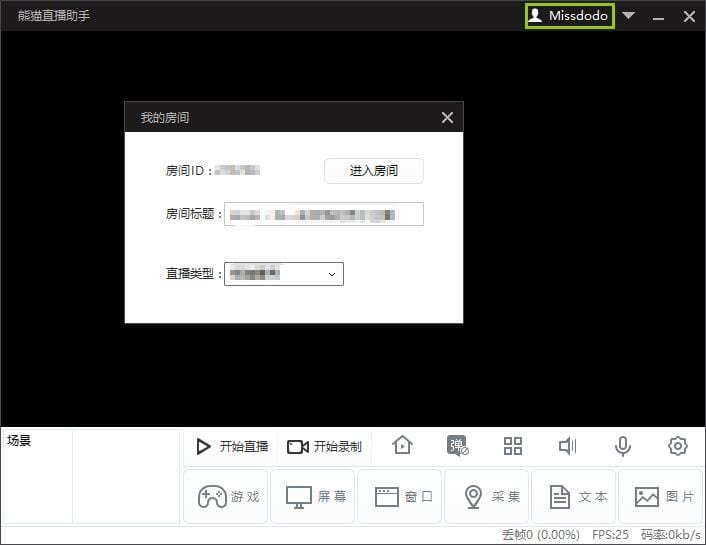
2.撤掉直播預覽按鈕;
3.撤掉場景編輯按鈕。
(一)登錄
熊貓直播助手登錄界面: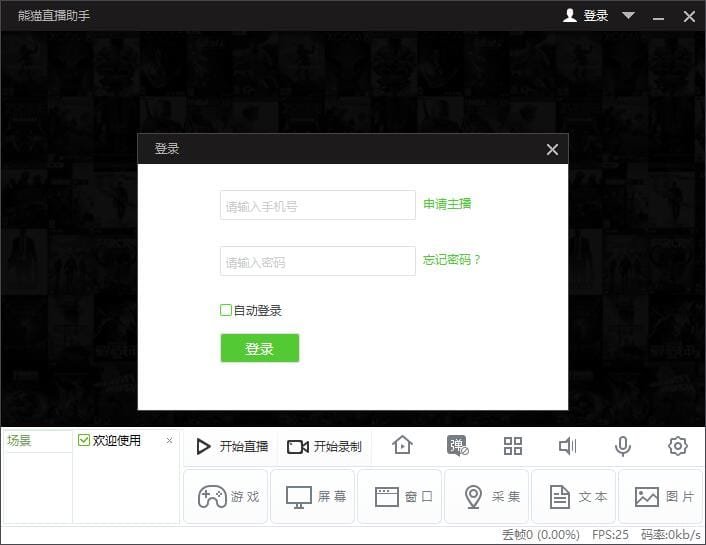
登陸之后出現以下頁面: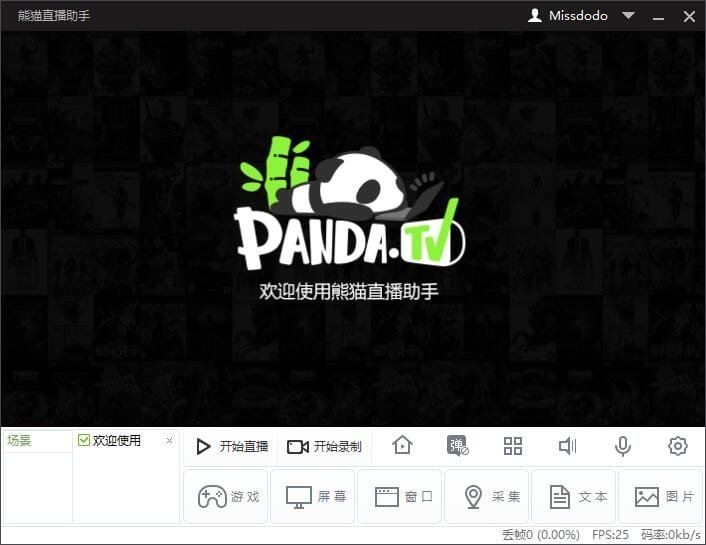
主界面下方有游戲,屏幕,窗口,采集,文本,圖片六種直播內容添加按鈕。
(二)直播選擇
1.游戲
點擊“游戲”按鈕,選擇你要直播的游戲。點擊確定,助手會出現你的游戲畫面。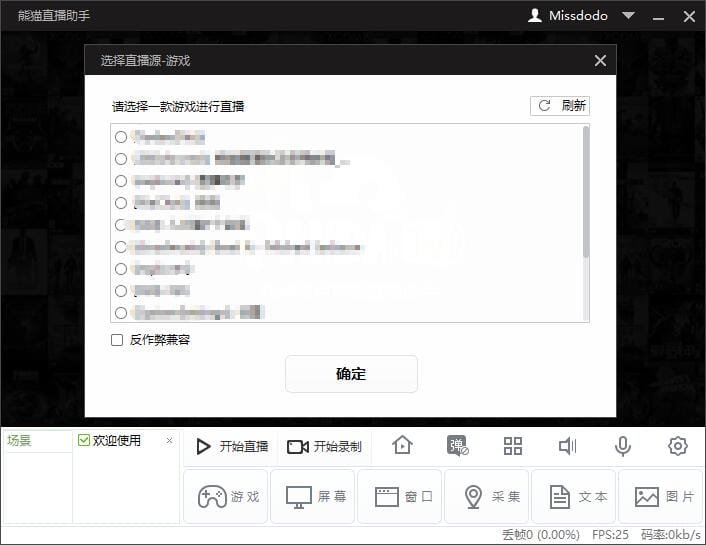
2. 屏幕
點擊“屏幕”按鈕,選擇顯示器進行直播,點擊選擇屏幕區域可以編輯顯示器的位置和大小。點擊正在編輯按鈕,可以自由安排直播時屏幕的內容。如下圖所示: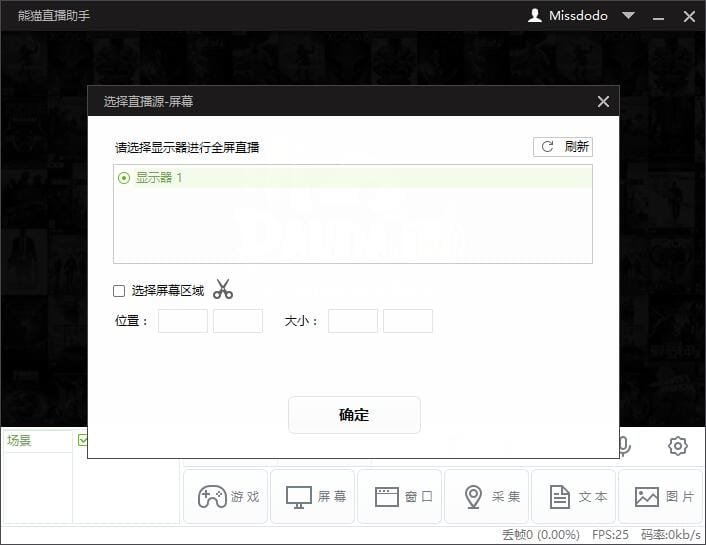
3. 窗口
點擊“窗口”按,自行選擇窗口進行直播,自行無邊框模式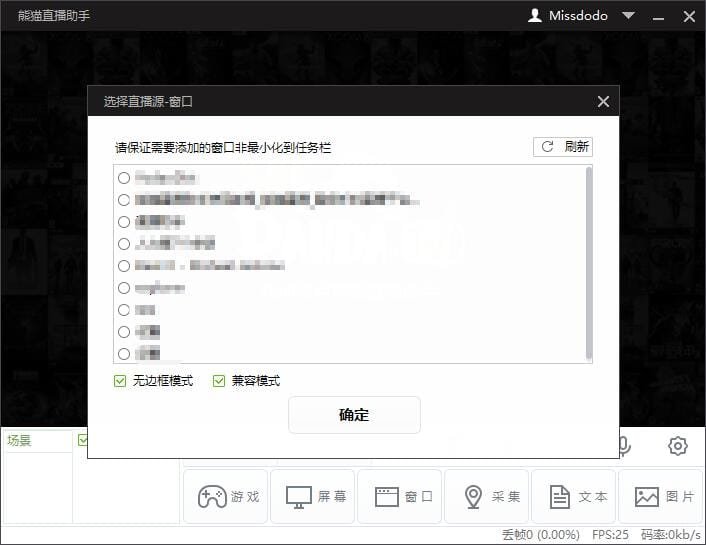
4. 采集
點擊“采集”按鈕,助手會提示你添加直播源,直播源可以是攝像頭或者視頻采集卡,主播可以自行選擇進行直播。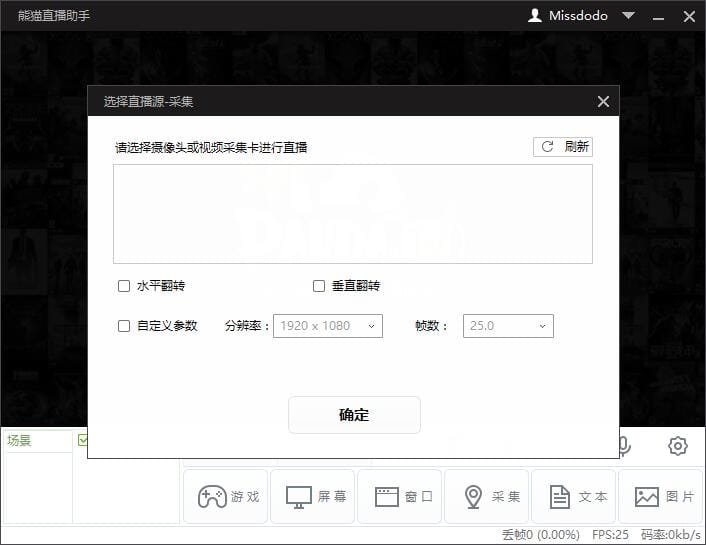
5. 文本
點擊“文本”按鈕,可以自行添加文本。添加完文本之后,點擊“正在編輯”可以自行調整文本在直播頁面的位置。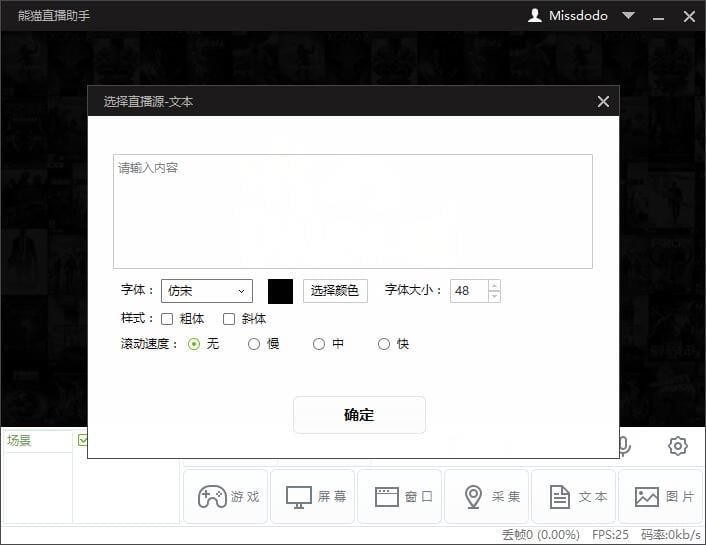
6. 圖片
點擊“圖片”按鈕,可以自行添加圖片,并選擇圖片透明度。添加完圖片之后,點擊“正在編輯”可以自行調整圖片在直播頁面的位置。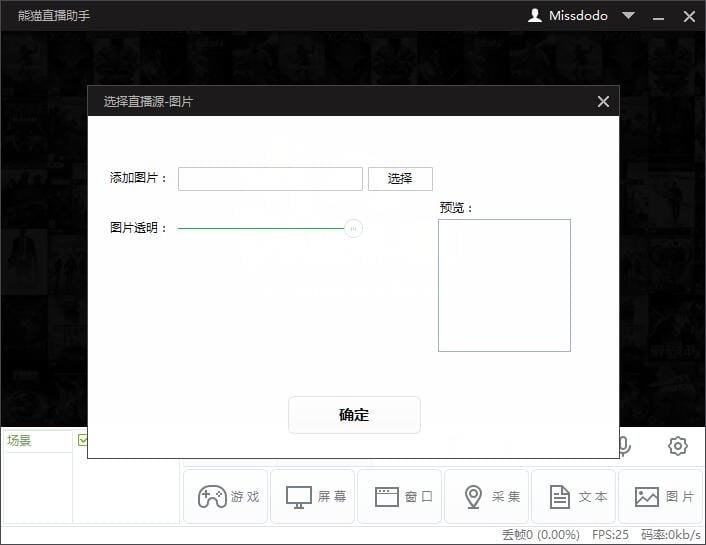
7.場景
助手中有兩個場景選擇,主播可以自行添加不同場景中相關視頻、攝像頭、文字、圖片,并在“正在編輯”中編輯相關內容的大小和位置。場景中,鼠標右鍵點擊直播源,會出現下圖中的菜單。主播可以選取并編輯。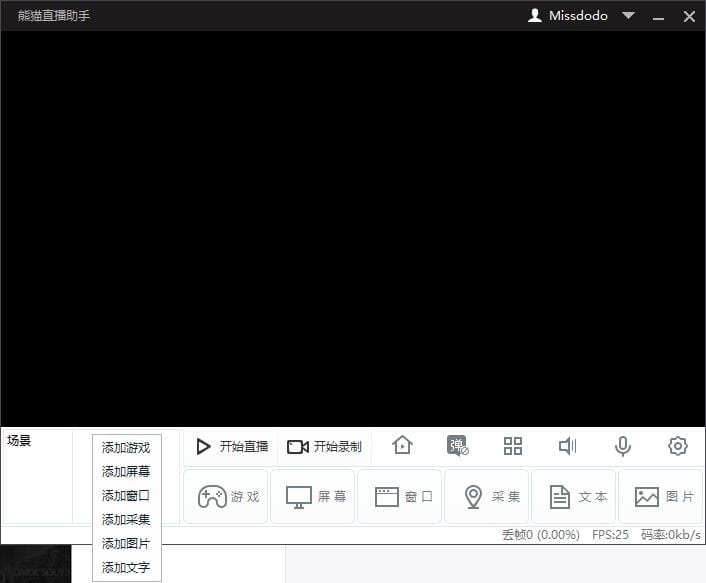
8.插件
助手支持第三方插件,主播自行下載第三方插件放入指定文件夾內。在場景中添加插件即可以使用。添加完畢之后,在場景中選擇添加完的插件即可以使用。兼容32位OBS插件,64位系統也可下載32位的OBS插件放入指定文件夾內。
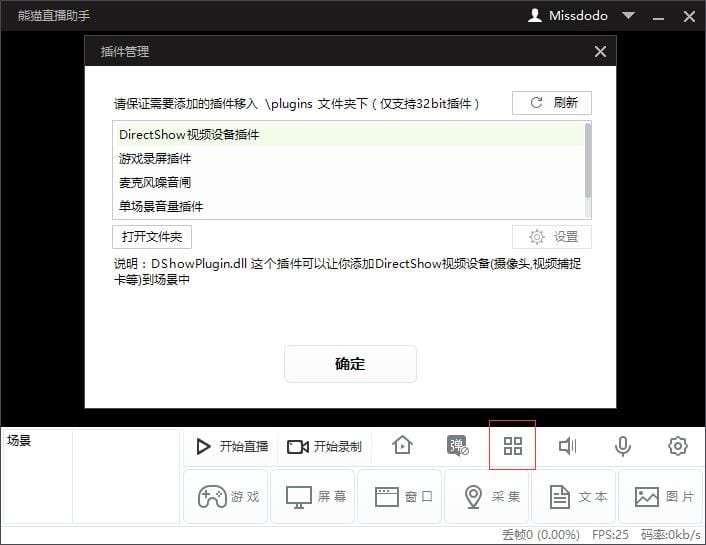
三、系統設置
點擊助手右下角“設置”按鈕,可以進行直播助手相關設置。
(一)視頻設置
視頻設置界面,大家可以調整視頻直播的畫面,系統默認有數值,適應多數主播的直播條件,網絡和機器情況良好的主播們,可以自行調整視頻參數來適應自己的直播需求。關于碼率:合理的碼大小會使得直播更流暢。如果出現卡頓的情況,可以適當下調碼率。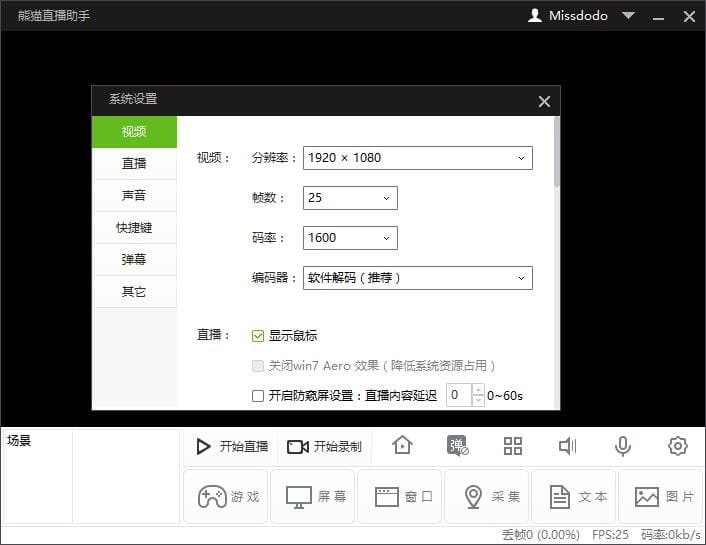
(二)直播設置
直播設置里有顯示鼠標,Aero效果等選項。(Aero效果打開才能截取到QQ對話截圖)。游戲直播時,可以開啟防窺屏設置,直播內容延遲最長為60s。如果需要錄制直播內容,點擊“開啟同步錄制”。同時,在助手主頁面上,點擊“開始錄制”,亦可以錄制直播視頻。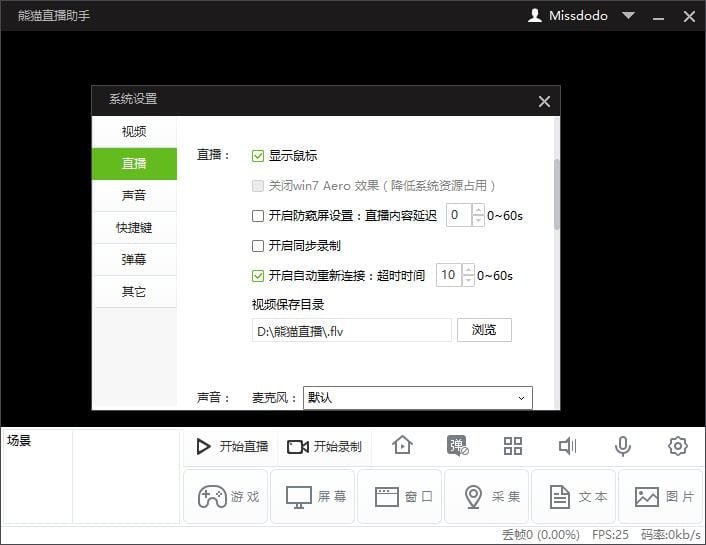
(三)聲音設置
主播可以選擇直播時的麥克風來源。聲音設置中有降噪處理和按鍵說話選項。按鍵說話快捷鍵可以自行設置。主頁面中的“音量”和“麥克風”按鈕,其中音量按鈕調節的是直播時加入您電腦中非麥克風的其他聲音(包括游戲聲音、音樂)。麥克風音量調節的是連接直播的麥克風。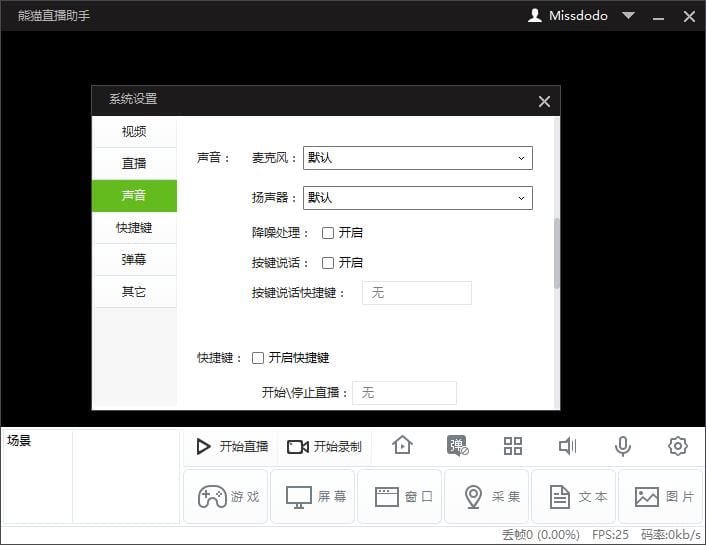
(四)快捷鍵設置
主播可以設置開始\停止直播,開啟\關閉彈幕,直播場景切換快捷鍵,讓直播更加便捷。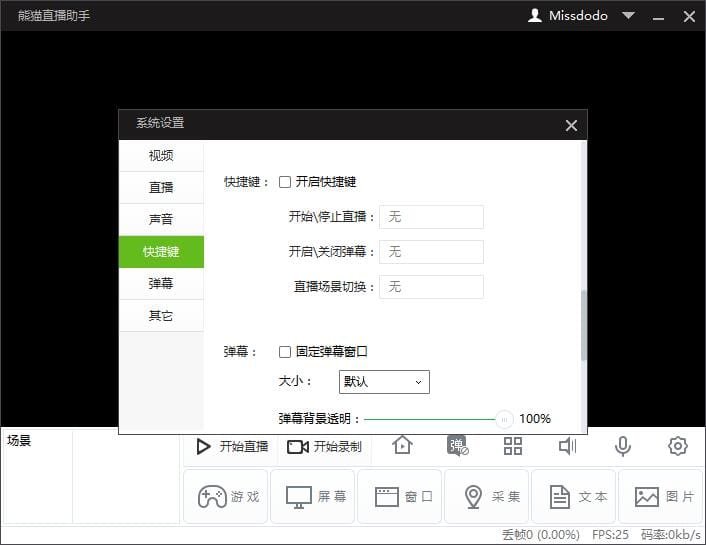
(五)彈幕設置和其他設置
將主頁面中的“彈幕”按鈕打開,熊貓彈幕助手自動彈出。鼠標右鍵點擊彈幕助手,可以固定彈幕助手窗口,調節字體大小或者退出彈幕助手。其他設置中可以設置彈幕和主面板的相關選項。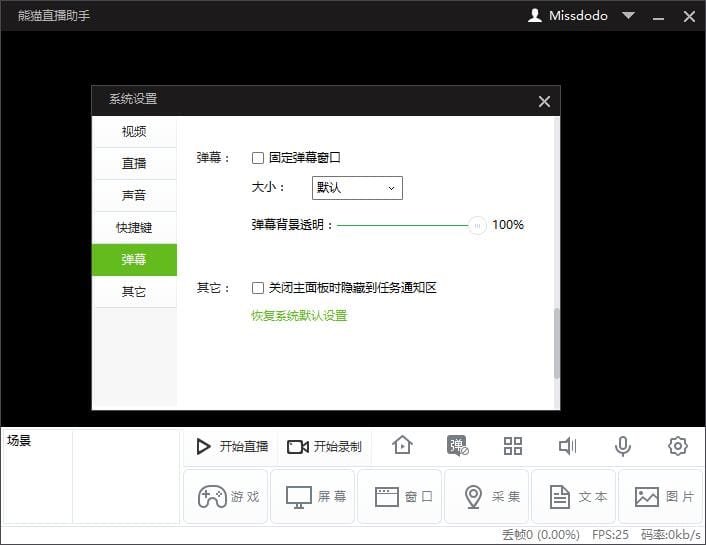
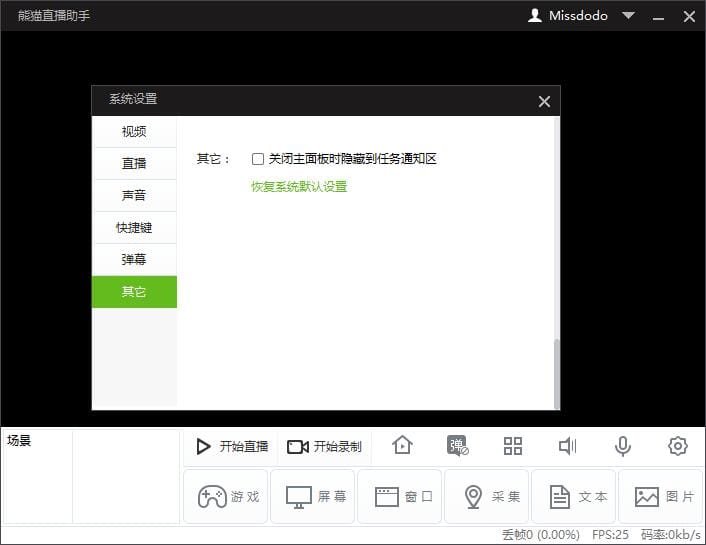
四、開始直播
一切準備就緒后,點擊“開始直播”即可開始直播。連接成功后,即可在自己的直播間內看到目前的直播畫面了。
如在直播中再次遇到其他問題,也可點擊助手主界面右上角的倒三角,找到使用教程,點擊即可再次觀看直播教程。
如還有其他問題,請點擊反饋建議進行反饋和討論,我們客服人員和技術人員會給予詳細指導。
大多數人在上網的時候,都會瀏覽網頁提供給我們的信息。推薦資訊 總人氣榜
最新教程 本月人氣
- 1向機械硬盤說再見:固態硬盤普及勢頭越來越猛
- 2MBP更新微軟著急了 新Surface Book預熱圖公布
- 3老外稱Intel有硬件后門 千萬別用它家網卡
- 4反擊AMD?Intel最強一代Kaby Lake上市時間曝光
- 5威剛公布首款3D TLC固態盤SU800:慧榮主控、無障時間200萬小時
- 6PS4 Slim性能參數曝光:已到極限
- 7緊跟尼康步伐:騰龍公布115mm f1.4鏡頭專利
- 8egra Parker正式公布!簡單干翻蘋果頂級ARM芯片
- 9來啊互相傷害!Intel笑NVIDIA自大:服務器份額可憐
- 10性能全球最高!國產64核ARM處理器FT-2000亮相海外
- 11顯卡最新份額:AMD4年首漲 有望與NVIDIA重回37開
- 12這個自動選擇手環 能讓你擁有一個自動選擇私人健身教練
相關文章
- 銀河護衛隊2彩蛋是什么,銀河護衛隊2片尾彩蛋解析
- 迪麗熱巴古力娜扎努爾哈赤馬爾扎哈什么梗
- 2017年最新hosts文件,最新可用hosts持續更新
- 暗黑佟大為是誰,暗黑佟大為van早期作品介紹
- 全民奇葩秀是什么?全民奇葩秀怎么玩
- 抽屜新熱榜怎么刪除公布,抽屜新熱榜為什么不能刪除公布的內容
- 2017年5月里番介紹,2017年5月里番預告時間表
- coreldraw x6盜版提示警告怎么處理,coreldraw x6近期變盜版的處理方法
- 微信SVIP超級會員怎么申請,微信SVIP申請方法介紹
- steam局部圖片無法顯示怎么辦 steam圖片顯示不出來的處理方法
- 社會我麗姐是什么梗,社會我麗姐是誰,社會我麗姐介紹
- ofo小黃車紅包怎么領取


